آموزش مقدماتی منوی Create در ۳DS MAX
با سلام خدمت دوستان و همراهان صفر تا قهرمان. همانطور که در قسمت قبل ملاحظه کردید، این سری قصد دارد به آموزش نرم افزار ۳DS MAX در سطح مقدماتی بپردازد. تا اینجا، آموختیم هدف نرم افزار ۳DS MAX چیست و چه کاربرد هایی دارد، همچنین به بررسی پنجره های نما و خواص و قابلیت های آنها پرداختیم. اکنون قصد داریم به بررسی مبانی تحلیل یک شیء استاندارد در فضای گرافیکی سه بعدی بپردازیم؛ سپس منوی “خلق” یا Create را تشریح کنیم و کار با ابزاری را که این منو در اختیار ما قرار میدهد فرا گیریم.
ابتدا به تعاریف زیر دقت کنید:
Polygon Mesh: یک مش، به مجموعه ای از نقاط، لبه ها و صفحات است که تشکیل یک شیء را میدهند.
۳D Modeling: مدل سازی سه بعدی، به ارائه یک توصیف هندسی از سطوح سه بعدی یک شیء گفته میشود.
Vertex: به هر نقطه ی تعریف شده در فضا ی سه بعدی یک ورتکس گفته میشود.
Edge: لبه ها خطوط صافی عستند که دو ورتکس را متصل میکنند.
Face یا Polygon: هر سطح یا چند ضلعی، صفحه یا گاهاَ خمی در فضاست که توسط لبه ها احاطه شده است
Border: یک مرز، بخشی خطی از یک شیء است که به طور عمده، میتوان آنرا به عنوان لبه ی یک سوراخ توصیف کرد. با این مفهوم بیشتر آشنا خواهید شد.
Scale: به عمل تغییر مقیاس مجموعه ای از اشیاء، ورتکس ها، لبه ها و یا چند ضلعی ها، یا هر کدام از آنها به صورت مستقل گفته میشود. (بدیهیست که یک ورتکس تنها در صورت تغییر مقیاس تغییری نخواهد کرد، زیرا ورتکس ها، بنا به تعریف، هیچ طول و عرض و ارتفاعی ندارند.)
Rotate: به عمل چرخواندن مجموعه ای از اشیاء، ورتکس ها، لبه ها و یا چند ضلعی ها، یا هر کدام از آنها به صورت مستقل، حول یک مبداء مشخص گفته میشود. (بدیهیست که یک ورتکس تنها در صورت چرخش تغییری نخواهد کرد، زیرا ورتکس ها مانند یک دایره، در برابر چرخش بی تغییر باقی میمانند).
Move: به انتقال مجموعه ای از اشیاء، ورتکس ها، لبه ها و یا چند ضلعی ها، یا هر کدام از آنها به صورت مستقل گفته میشود.
Pivot: محور گردش هر مجموعه یا شیء است.
برای آنکه روند آموزش خسته کننده نشود، باقی تعاریف در حین کار ارائه میشود.
بیایید نگاهی به منوی مورد نظر بیاندازیم:
به شکل پیشفرض این منو در سمت راست صفحه قرار دارد. اگر به هر دلیلی آنرا مشاهده نمیکنید، روی نوار خاکستری رنگ میانی بالای صفحه راست کلیک کنید و تیک گزینه ی Command panel را بزنید. منوی Create زیرمجموعه ی این پنل میباشد.
در بالای این پنل چند سربرگ مشاهده میکنید که به صورت پیشفرض سربرگ سمت چپ، که همان منوی Create نام دارد فعال است. در زیر آن، چند شکل را مشاهده میکنید که به ترتیب از چپ به راست، یک کره، دایره و مربعی که روی هم قرار دارند، یک لامپ، یک دوربین، یک متر، چند موج موازی، و دو چرخدنده هستند. نام این منو ها به ترتیب چنین است:
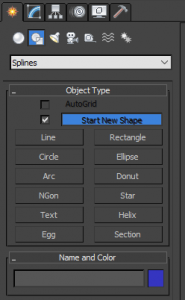
منو ی Geometry شامل اشکال هندسی سه بعدی و یا دو بعدی تو پر است که دارای سطوح و لبه و نقاط هستند. اشکالی که با این منو میتوانید ایجاد کنید در زیر قسمت Object Type مشاهده میکنید.
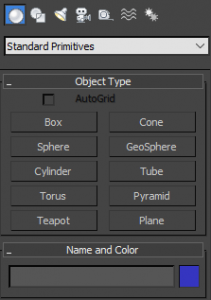
برای امتحان، بر روی Box کلیک کنید. به پنجره ی نمای پرسپکتیو بروید و روی Grid کلیک کنید و بدون رها کردن کلیک، آنرا روی سطح گرید بکشید. وقتی که مساحت دلخواهتان حاصل شد، کلیک را رها کنید و با جابجا کردن نشانگر، حال ارتفاع مکعب مستطیل خود را تعیین کنید.
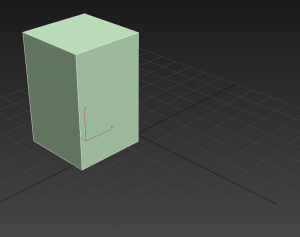
با فشردن کلید Delete روی کیبرد، شکل حذف میشود. بار دیگر روی Box کلیک کنید و به بخش های زیرین دقت کنید. در بخش Name and color میتوانید نام و رنگ شکلی که قرار است ایجاد کنید را تعیین کنید. در قسمت Creation method میتوانید انتخاب کنید که بجای مکعب مستطیل، شکل ایجاد شده یک مکعب باشد. در بخش Parameters، میتوانید پارامتر های آن، از جمله این که از چند سطح تشکیل شده باشد را تعیین کنید. همچنین بعد از ایجاد، از همین بخش میتوانید طول و عرضی آنرا کم و زیاد کنید؛ به شرط آنکه آنرا از حالت انتخاب خارج نکنید. در قسمت Keyboard Entry میتوانید عمل ایجاد شکل را، بدون دخالت موس انجام دهید. کافیست طول و عرض و ارتفاع و مختصاتی که میخواهید مکعب در آن ایجاد شود را وارد کنید و بر روی Create کلیک کنید. باقی اشکال موجود در قسمت Standard Primitives را امتحان کنید. همه ی آنها دارای همین بخش ها هستند.اگر روی این منو کلیک کنید، منوی کشویی باز شده به شما این امکان را میدهد تا اشکال پیچیده تری را نیز انتخاب و ایجاد کنید.
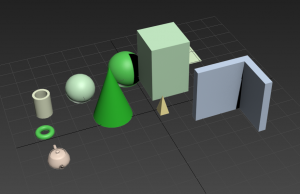
در سربرگ Shapes این امکان را خواهید داشت تا اشکال دو بعدی متشکل از منحنی ها و خطوط ساده ایجاد کنید. کابرد این اشکال در مدل سازی بسیار وسیع است و بعدا بررسی میشود. این اشکال شامل دو نوع Spline و NURBS می باشند. تفاوت این دو نوع، در نحوه ی ایجاد آنهاست. اسپیلاین ها به شما این امکان را میدهند تا با اتصال نقاط در صفحه یا فضا یک شکل ایجاد کنید، اما نربس به شما اجازه میدهد تا مسیر و خم یک منحنی را با ایجاد کردن نقاطی در صفحه یا فضا کنترل کنید. در این صفحه اگر تیک Start New Shape را بردارید، اشکال جدیدی که ایجاد میکنید به صورت عضوی از شکل پیشین تعریف میشوند.
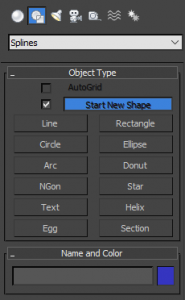
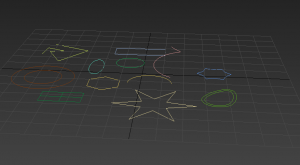
قسمت دیگر مربوط به نور پردازی است. در این بخش دو حالت Photometric و Standard را داریم، که تفاوت آنها در این است که گزینه های حالت فوتومتریک، با شبیه سازی دقیق فیزیک نور، اقدام به نورپردازی میکنند. اما در وضعیت استاندارد، فیزیک به صورت کامل شبیه سازی نمیشود و واقع گرایانه سازی نتیجه ی کار، به عهده ی خود طراح است. برای امتحان نور ها، ابتدا چند شیء سه بعدی استاندارد در صفحه ایجاد کنید و سپس به بخش نور های استاندارد بروید و از میان گزینه های موجود چند نور را ایجاد کنید.
بخش دوربین ها نیز به شما این امکان را میدهد تا با شبیه سازی دوربین، قاب تصویر و جلوه هایی که توسط دوربین در دنیای واقعی ایجاد میشوند را کنترل کنید.
بخش های Helpers، Space Warps و Systems شامل مباحث پیشرفته تر ۳DS MAX هستند و بعداً تشریح خواهند شد.
موفق باشید.

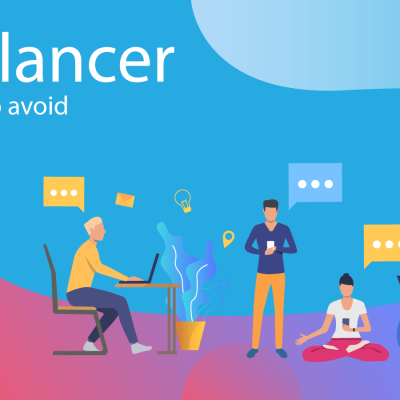
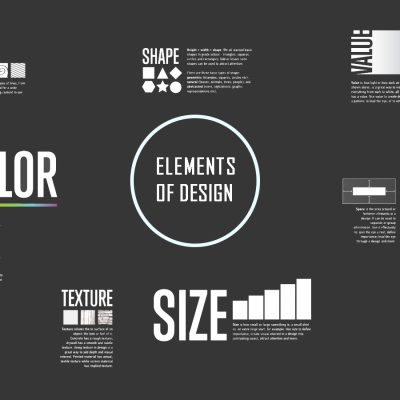




دیدگاهتان را بنویسید
برای نوشتن دیدگاه باید وارد بشوید.